苹果手机日历添加桌面
进入编辑模式
长按手机桌面空白区域,直到图标开始晃动,此时进入编辑模式。

添加小组件
点击左上角的“+”号,在弹出的小组件列表中选择“日历”,然后根据自己的喜好滑动选择日历的样式,最后点击“添加小组件”。
调整和设置
| 步骤 | 操作详情 |
|---|---|
| 调整位置和大小 | 添加后的日历小组件可能会出现在桌面的某个位置,你可以按住它并拖动到你想要的位置,部分日历样式可能支持通过捏合手指来调整大小,以适应你的桌面布局需求。 |
| 查看和编辑日历事件 | 点击桌面上的日历小组件,即可快速查看日历中的事件安排,如果你想添加、修改或删除事件,点击相应的日期或事件条目,会跳转到日历应用的相应界面,在该界面中进行操作即可。 |
| 设置刷新频率(可选) | 有些用户可能希望日历小组件能够实时更新,以显示最新的事件信息,你可以通过以下步骤设置刷新频率:打开“设置”应用,选择“通用”,再选择“日期与时间”,在这里你可以找到与自动设置相关的选项,确保其开启,这样日历小组件会根据系统的设置自动更新。 |
常见问题及解决方法
(一)问题:添加的日历小组件不显示事件信息
解决方法:检查日历应用中是否有设置正确的事件提醒和显示权限,确保事件的日期、时间和提醒设置正确,并且没有被设置为隐藏或私密,如果问题仍然存在,可以尝试重启手机或重新安装日历应用。
(二)问题:日历小组件的样式不符合预期
解决方法:再次进入编辑模式,点击日历小组件左上角的“-”号将其移除,然后重新按照上述步骤添加,并在添加时仔细选择合适的样式。
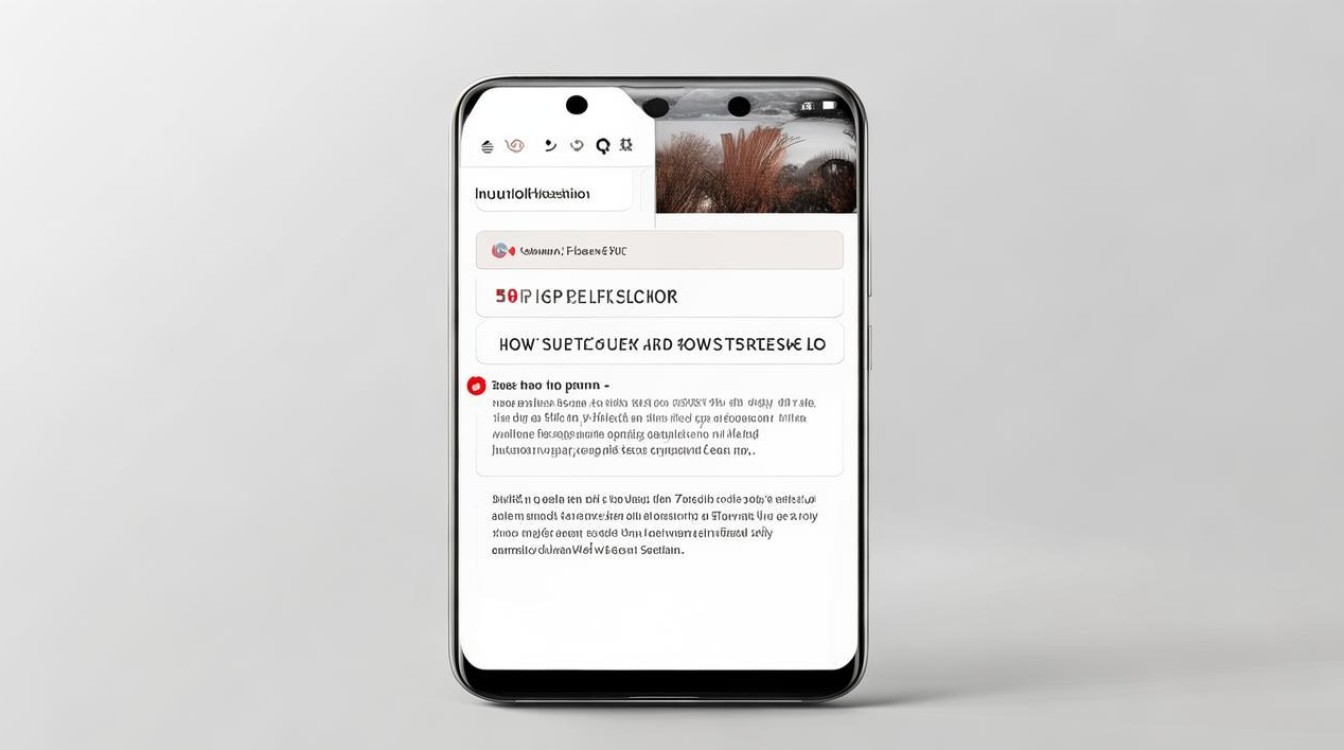
相关问答FAQs
(一)问:可以自定义日历小组件的背景颜色吗?
答:一般情况下,苹果手机自带的日历小组件背景颜色是固定的,无法直接进行自定义,但你可以通过网络下载一些支持自定义日历小组件背景的第三方应用来实现该功能,不过在使用第三方应用时,要注意选择可靠的来源,以保障个人信息安全。
(二)问:添加了日历小组件后,会不会消耗很多电量?
答:日历小组件本身对电量的消耗相对较小,它的电量消耗主要取决于系统的刷新频率和是否开启了实时更新功能,如果你将刷新频率设置得过高或者开启了实时更新,可能会在一定程度上增加电量消耗,但通常情况下,这种影响是可以忽略不计的,如果你担心电量问题,可以适当调整刷新频率或者关闭
版权声明:本文由环云手机汇 - 聚焦全球新机与行业动态!发布,如需转载请注明出处。



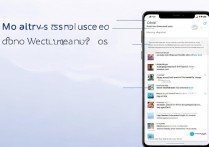
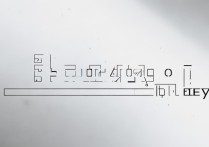







 冀ICP备2021017634号-5
冀ICP备2021017634号-5
 冀公网安备13062802000102号
冀公网安备13062802000102号